Localizado à esquerda "menu do usuário" .

Existem blocos contábeis nos quais nosso trabalho diário ocorre.
![]() Iniciantes podem aprender mais sobre o menu personalizado aqui.
Iniciantes podem aprender mais sobre o menu personalizado aqui.
![]() E aqui, para usuários experientes, são descritos todos os itens que este menu contém.
E aqui, para usuários experientes, são descritos todos os itens que este menu contém.
No topo está "Menu principal" .
Existem comandos com os quais trabalhamos nos blocos de contabilidade do ' menu do usuário '.
![]() Aqui você pode descobrir a finalidade de cada comando do menu principal .
Aqui você pode descobrir a finalidade de cada comando do menu principal .
Então, tudo é o mais simples possível. À esquerda - blocos contábeis. Acima estão os comandos. As equipes no mundo de TI também são chamadas de ' ferramentas '.
Sob "menu principal" botões com belas fotos são colocados - isso é "Barra de ferramentas" .

A barra de ferramentas contém os mesmos comandos do menu principal. Selecionar um comando no menu principal demora um pouco mais do que 'alcançar' um botão na barra de ferramentas. Portanto, a barra de ferramentas é feita para maior comodidade e maior velocidade.
Mas existe uma maneira ainda mais rápida de selecionar o comando desejado, no qual você nem precisa 'arrastar' o mouse - este é o ' menu de contexto '. Estes são os mesmos comandos novamente, só que desta vez chamados com o botão direito do mouse.
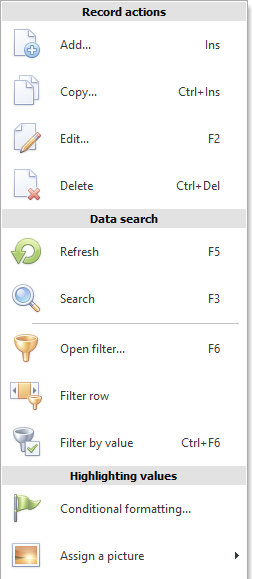
Os comandos no menu de contexto mudam dependendo do que você clicar com o botão direito do mouse.
Todo o trabalho em nosso programa de contabilidade ocorre em tabelas. Portanto, a concentração principal de comandos recai sobre o menu de contexto, que chamamos em tabelas (módulos e diretórios).
Se abrirmos o menu de contexto, por exemplo, no diretório "Galhos" e escolha uma equipe "Adicionar" , então teremos certeza de que adicionaremos uma nova unidade.

Como trabalhar especificamente com o menu de contexto é o mais rápido e intuitivo, iremos recorrer a ele com mais frequência nesta instrução. mas ao mesmo tempo "links verdes" vamos mostrar os mesmos comandos na barra de ferramentas.
![]() E o trabalho será feito ainda mais rápido se você se lembrar das teclas de atalho para cada comando.
E o trabalho será feito ainda mais rápido se você se lembrar das teclas de atalho para cada comando.
![]() Um menu de contexto especial aparece ao verificar a ortografia .
Um menu de contexto especial aparece ao verificar a ortografia .
Outra pequena visão do menu pode ser vista, por exemplo, no módulo "vendas" .
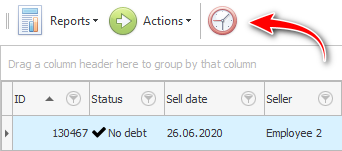
"Um tal cardápio" está acima de cada tabela, mas nem sempre estará nesta composição.
Lista suspensa "Relatórios" contém os relatórios e formulários que se aplicam apenas a esta tabela. Assim, se não houver relatórios para a tabela atual, este item de menu não estará disponível.
O mesmo vale para o item de menu. "Ações" .
E aqui "atualizar temporizador" sempre será.
![]() Leia mais sobre o temporizador de atualização .
Leia mais sobre o temporizador de atualização .
![]() Ou sobre como você pode atualizar a tabela manualmente.
Ou sobre como você pode atualizar a tabela manualmente.
Veja abaixo outros tópicos úteis:
![]()
Sistema de Contabilidade Universal
2010 - 2024